发送互联网传真
要向计算机或兼容 I-Fax 的其他设备发送传真,请指定电子邮件地址(而非传真号码)作为接收方。如果向计算机发送 I-Fax,则会将其作为 TIFF 格式的电子邮件附件发送。可以以发送电子邮件到计算机的相同方式指定多个接收方并指定抄送和密件抄送接收方。
1
放置原稿。放置原稿
2
在主页画面上选择 <扫描>。主页画面
显示登陆画面时,请输入您的用户名和密码,并设置验证服务器。登录到发送授权
3
在扫描基本功能画面上选择 <互联网传真>。基本扫描功能屏幕
4
指定接收方。
从地址簿指定
从编码拨号号码指定
直接输入接收方
指定 LDAP 服务器中的接收方
从地址簿指定
 | 使用地址簿,可以通过从注册的接收方列表中选择来指定接收方,或可以通过含接收人姓名的接收方名称进行搜索来指定接收方。 |
 |
使用此功能之前需要在地址簿中注册接收方。注册接收方 |
1
在 <指定接收方> 选项卡中选择 <地址簿>。
2
选择 <收件人>。
3
选择索引。索引
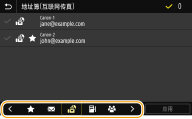
4
选择所需接收方的复选框,然后选择 <应用>。
 |
如果从主页画面中的 <地址簿> 选择了接收方,则在所选接收方保持是指定的接收方时可以显示互联网传真发送基本功能画面。 |
返回页首
从编码拨号号码指定
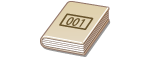 | 三位数的数字(编码拨号号码)将被分配到地址薄中的地址。也可以通过输入其编码拨号号码来指定地址。 |
 |
要使用编码拨号号码,必须事先在地址簿中注册接收方。注册接收方 |
1
在 <指定接收方> 选项卡中选择 <编码拨号>。
2
选择 <收件人>。
3
输入三位数的数字。
如果输入了错误数值,可使用 将其清除。
将其清除。
 将其清除。
将其清除。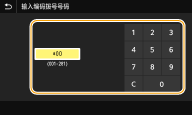

如果出现确认画面
<编码拨号发送时确认> 设置为 <打开> 时,将显示该号码的接收方和名称的画面。(群组拨号时,将显示接收方的名称和号码。)检查内容,如果全部正确,请选择 <确定>。如需指定其他接收方,请选择 <取消>,然后重新输入三位数的编码拨号号码。显示地址簿中的接收方
返回页首
直接输入接收方
对于未在地址簿中注册的接收方,请通过输入互联网传真地址来指定。
1
在 <指定接收方> 选项卡中选择 <使用键盘>。
2
输入互联网传真地址,然后选择 <应用>。
关于如何输入文本,请参阅输入文本。
返回页首
指定 LDAP 服务器中的接收方
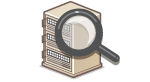 | 如果您的办公室已经安装了 LDAP 服务器,则可以在服务器中指定接收方使用的用户信息。使用本机访问LDAP服务器以搜索适合的用户信息并指定其作为接收方。 |
 |
您需要预先指定连接至 LDAP 服务器的设置。注册 LDAP 服务器 |
1
在 <指定接收方> 选项卡中选择 <LDAP服务器>。
2
选择正在使用的 LDAP 服务器。
3
选择要搜索的用户信息的条件。
姓名、传真号码、电子邮件地址、组织名称及组织单位均为可用于搜索接收方的标准。
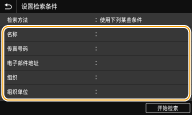
4
输入搜索目标字符串,然后选择 <应用>。
关于如何输入文本,请参阅输入文本。
若要指定多个搜索标准,请重复步骤 3 和 4。
5
选择 <检索方法>。
6
选择显示搜索结果的条件。
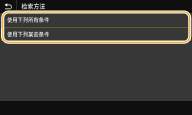
<使用下列所有条件>
搜索并显示符合步骤 3 和 4 中所指定的所有搜索标准的用户。
<使用下列某些条件>
如果找到符合步骤 3 和 4 中指定的其中一个条件的用户,则显示所有这些用户。
7
选择 <开始检索>。
显示符合搜索标准的用户。

如果在选择 <开始检索> 时出现认证画面,请输入在 LDAP 服务器中注册的本机用户名和密码,然后选择 <应用>。注册 LDAP 服务器
8
选择要指定为接收方的用户的复选框,然后选择 <应用>。
返回页首

如果出现已经指定了接收方的画面
只能发送到您自己的电子邮件地址。如果要发送给其他接收方,必须配置发送功能验证设置,以使得电子邮件传输不受限。有关详细信息,请联系您的管理员。 LDAP 服务器认证
从传输记录指定接收方
也可以调用以前使用的接收方。调用之前使用的发送/保存设置(调用设置)
5
根据需要指定多个接收方,包括 Cc/Bcc 接收方。
在 <指定接收方> 选项卡中,选择用于指定接收方的方法,然后指定接收方。
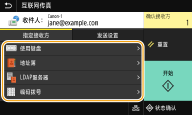
如果选择了 <LDAP服务器> 或 <指定自己为接收方>,接收方将在 <收件人> 字段中指定。
<抄送> 和 <密件抄送> 地址只能使用 <地址簿> 或 <编码拨号> 选择。
 若要删除接收方
若要删除接收方
如果指定了多个接收方,则可以根据需要删除接收方。
1 | 选择 <确认接收方>。 |
2 | 选择要删除的接收方的复选框,然后选择 <从接收方清除>。 如果选择群组,请选择 <详细信息>  <接收方>;您可以查看群组中注册的接收方。 <接收方>;您可以查看群组中注册的接收方。 |
3 | 选择 <是>。 |
6
根据需要指定扫描设置。
有关各设置的详细信息,请参阅 通过电子邮件发送数据/将数据保存到共享文件夹或 FTP 服务器 或 清晰扫描。
7
根据需要指定电子邮件的主题、消息和回复地址。
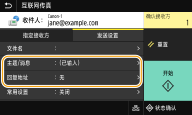
 指定主题/消息
指定主题/消息
1 | 在 <发送设置> 选项卡中选择 <主题/消息>。 |
2 | 选择 <主题> |
3 | 输入主题,然后选择 <应用>。 |
4 | 选择 <消息>。 |
5 | 输入消息,然后选择 <应用>。 |
6 | 选择 <应用>。 |
 指定回复地址
指定回复地址
当想要通知收件人与本机的电子邮件地址不同的电子邮件地址作为回复地址时,请指定回复地址。从地址簿中注册的接收方中选择目标回复地址,并指定。如果接收方未在地址簿中注册,请参阅 注册接收方。
1 | 在 <发送设置> 选项卡中选择 <回复地址>。 |
2 | 选择 <从地址簿指定>。 |
3 | 选择所需回复地址的复选框,然后选择 <应用>。  可以指定的回复地址始终是地址簿中注册的其中一个电子邮件地址。 |
8
选择 <开始>。
如果显示 <确认接收方> 画面,请检查接收方是否正确,然后选择 <开始扫描>。
扫描原稿开始。
如果要取消,请选择 <取消>  <是>。
<是>。
 <是>。
<是>。 在步骤 1 将原稿放置在输稿器中时
在步骤 1 将原稿放置在输稿器中时
扫描完成时,即发送互联网传真。选择 <关闭> 结束流程。
 在步骤 1 将原稿放置在稿台玻璃上时
在步骤 1 将原稿放置在稿台玻璃上时
扫描完成时,请按照以下步骤操作。
1 | 如果还有其他原稿页面需要扫描,则将下一原稿放在稿台玻璃上,并选择<扫描下一份>。 重复此步骤,直至完成所有页面的扫描。 当仅有一页需要扫描时,请继续操作下一步骤。 在扫描不同纸张尺寸的原稿时,部分扫描图像可能会被截掉,或者保存的图像可能会变小。 |
2 | 选择 <开始发送>。 将发送互联网传真。 |
3 | 选择 <关闭> 结束流程。 |

如果显示 <SMTP认证> 画面
输入用户名和密码,然后选择 <应用>。
发送文档的文件名
发送文档的文件名将根据以下格式自动分配:通信管理编号(四位数)_发送日期和时间_文档编号(三位数).文件扩展名。文件名前可添加任意字符串。配置文件名
查看通信状态
如果将 <作业接受时显示通知> 设置为 <打开>,会显示提醒查看通信状态的画面。如果选择 <状态确认>,可以确认发送作业状态。<作业接受时显示通知>
如果出现发送错误
错误通知有时会发送给设置为发送到本机的电子邮件地址。如果您原样保留,根据您的邮件服务器的不同,可能会导致邮箱的剩余容量不足。建议您定期清空邮箱。
 要清空邮箱
要清空邮箱

当邮箱清空后,所有此服务器邮箱中的邮件将被清除。当您指定您的常用邮箱帐户时,您首先应该检查邮箱中是否有需要保留的邮件。